Screenshoty se mohou ukázat jako opravdu užitečné, kdyžmusíte ukázat něco o tom, co se děje s vaším smartphonem nebo tabletem, nebo se chcete jen chlubit nastavením na online portálech, jako jsou XDA-Developers nebo MyColorScreen. V jejich raných dnech vyžadovala zařízení Android nástroje pro snímání screenshotů od třetích stran, ale od ICS to můžete udělat pomocí rychlé kombinace tlačítek, například Power + Volume Down na zařízeních Nexus (zařízení Samsung Galaxy využívají Power + Home pro funkce od doby před ICS). K čemu jsou však screenshoty, když je nemůžete okamžitě nahrát online a sdílet s ostatními? To je tam kde ShotDrop aplikace využívá sílu Dropbox k automatickému nahrávání snímků do cloudu v okamžiku, kdy jsou zachyceny, a také zkopíruje jejich odkaz do schránky pro snadné sdílení.
Zřeknutí se odpovědnosti: V duchu úplného odhalení bychom zde rádi zmínili, že tuto aplikaci vyvinul Muhammad Humayoun spolu s členem našeho týmu, Awais Imranem.
Zatímco oficiální Dropbox aplikace sama o soběvestavěná schopnost automaticky nahrávat všechny vaše zachycené obrázky a screenshoty do cloudového úložiště, nekopíruje odkaz na screenshot do vaší schránky poté, co byl nahrán do cloudu, což znamená, že budete stále muset ručně načíst jeho odkaz Dropbox, pokud ho chcete sdílet. ShotDrop se o to postará a pracuje nezávisle na oficiální aplikaci Dropbox. Pokud jste se rozhodli zakázat automatické nahrávání fotografií v aplikaci Dropbox, ale přesto chcete, aby byla povolena pouze pro vaše snímky obrazovky, nebo nechcete nainstalovat aplikaci Dropbox do telefonu na prvním místě, ale chcete tuto funkci, ShotDrop může být docela užitečná.
Při prvním spuštění ShotDropvyžaduje, abyste s ním propojili svůj účet Dropbox, takže jednoduše klepněte na „Propojit s Dropboxem“ a poté zadejte pověření pro e-mail a heslo a udělte příslušné oprávnění. Po propojení je zbytek proveden samotným ShotDrop a stačí se jen posadit a zachytit snímky obrazovky. Existuje několik možností, které můžete nakonfigurovat v Nastavení aplikace, a také snadno zrušit propojení s účtem Dropbox v případě, že se chcete přepnout na jiný účet Dropbox.

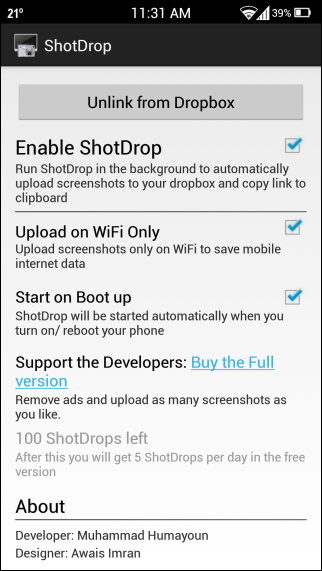
Službu můžete také dočasně zakázat pomocípomocí přepínače „Povolit Dropbox“. Tato aplikace vám také umožňuje nahrávat snímky obrazovky pouze přes Wi-Fi a šetřit tak další náklady na mobilní data. Dále můžete přepínat možnost „Start on Boot up“, což je do značné míry samozřejmý.
Použití aplikace je mrtvé jednoduché; ty jenje třeba nechat běžet na pozadí a bude to dělat svou práci - nemusíte se pohrávat s ovládáním nebo nastavením. Když zachytíte obrazovku, ShotDrop ji začne nahrávat na váš účet Dropbox. Zobrazí se také upozornění, když byl snímek obrazovky úspěšně nahrán do cloudu. Všechny nahrané screenshoty jsou uloženy ve složce Screeshots (ShotDrop) ve Dropboxu.
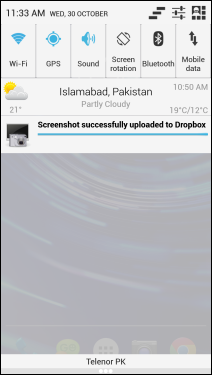
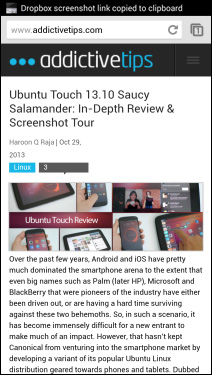
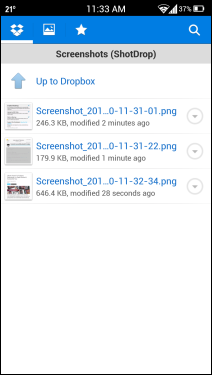
Bezplatná verze zobrazuje reklamy v aplikacia je omezeno na 5 snímků obrazovky denně poté, co pořídíte prvních 100 snímků obrazovky. Varianta (v současné době 0,99 $) Pro je bez těchto omezení.
Nainstalujte ShotDrop zdarma z Obchodu Play (zdarma)
Nainstalujte ShotDrop Pro z obchodu Play (placené)













Komentáře